Wie oft greifen Sie auf Ihren WLAN-Switch zu oder müssen Netzwerkinformationen auf Ihrem iPhone anzeigen? Wenn es oft genug ist, dass es lästig ist, jedes Mal zur App „Einstellungen“ zu wechseln, dann ist Vestigo eine Optimierung, die helfen kann. Es ist in den Repositorys ModMyi und Insanelyi verfügbar und kann mit einer einfachen Activator-Geste den WiFi-Switch, Netzwerke in Ihrer Nähe und alle Netzwerkinformationen auf jedem Bildschirm verfügbar machen. Der Tweak öffnet ein Pop-up, überlagert von der App, die Sie gerade verwenden, mit der Sie unter anderem nach anderen Netzwerken suchen, WLAN ein- und ausschalten und die Signalstärke anzeigen können.

Um Vestigo einzurichten, müssen Sie eine Activator-Aktion dafür auswählen. Danach muss nichts mehr eingerichtet werden und Sie können direkt die WLAN-Einstellungen öffnen. Das sich öffnende Popup zeigt an, ob der WLAN-Schalter ein- oder ausgeschaltet ist, und Sie können seinen Zustand umkehren. Es ist derselbe Schalter, den Sie in den WLAN-Einstellungen in der App „Einstellungen“ sehen. Alle Netzwerke in der Nähe werden ebenfalls aufgelistet und diejenigen mit einem starken Signal werden von einem Smiley-Symbol begleitet. Sie können auf ein Netzwerk tippen, um sich damit zu verbinden. Mit Vestigo können Sie auch einem neuen Netzwerk beitreten, dh Sie können das Passwort für ein neues Netzwerk, mit dem Sie eine Verbindung herstellen möchten, über das Popup-Fenster eingeben. Um Informationen zu einem Netzwerk anzuzeigen, tippen Sie auf die Informationsschaltfläche daneben.
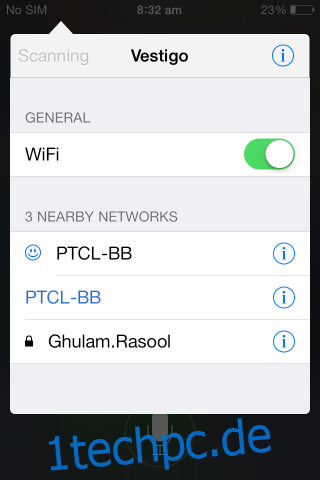
Wenn Sie oben links im Popup auf die Schaltfläche Scannen tippen, führt Ihr Gerät einen neuen Scan nach WLAN-Netzwerken in Ihrer Nähe durch. Alternativ können Sie nach unten ziehen und loslassen, um einen Scan zu starten.
Informationen zum WLAN-Netzwerk können angezeigt werden, wenn Sie auf das Informationssymbol neben einem Netzwerk tippen. Unter anderem können Sie die MAC-Adresse, das Verschlüsselungsmodell, ob das Netzwerk versteckt ist oder nicht, SSID, Kanal und mehr anzeigen.
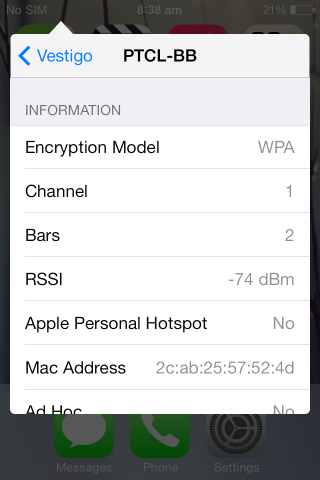
Eine faire Warnung bei diesem Tweak ist, dass unser Testgerät zweimal in den abgesicherten Modus versetzt wurde. Beide Male passierte es, wenn WLAN über die App der Einstellung ausgeschaltet wurde. Dies geschah auf einem iPhone 4S mit iOS 7.0.4, auf dem nur sehr wenige Optimierungen installiert waren (was bedeutet, dass die Wahrscheinlichkeit gering ist, dass eine andere Optimierung diese stört). Obwohl es zweimal vorkam, konnten wir es nach diesen beiden Instanzen nicht replizieren.
Auch wenn Sie versuchen, über das Popup-Fenster eine Verbindung zu einem WLAN-Netzwerk herzustellen, und die Verbindung fehlschlägt (aus Gründen, die nichts mit der Optimierung zu tun haben), erhalten Sie trotzdem nicht eine, sondern drei Fehlermeldungen. Ein kleines Ärgernis, wenn Sie optimieren müssen, aber dennoch ein Ärgernis.

